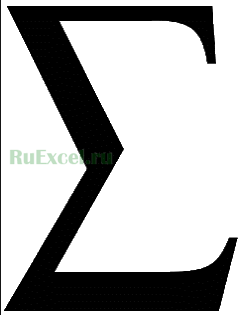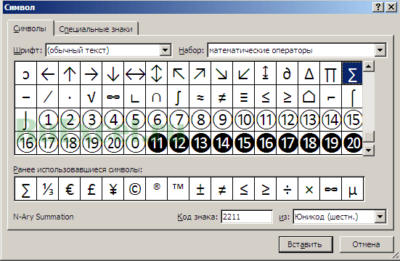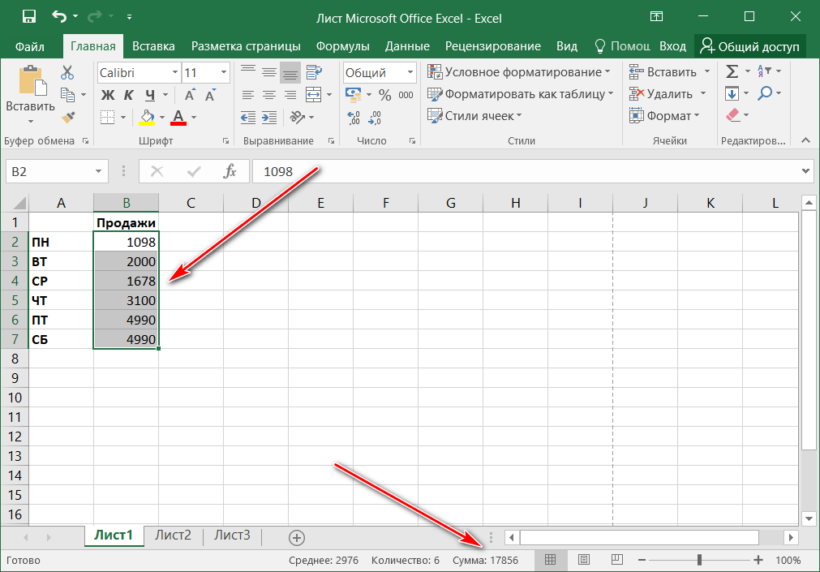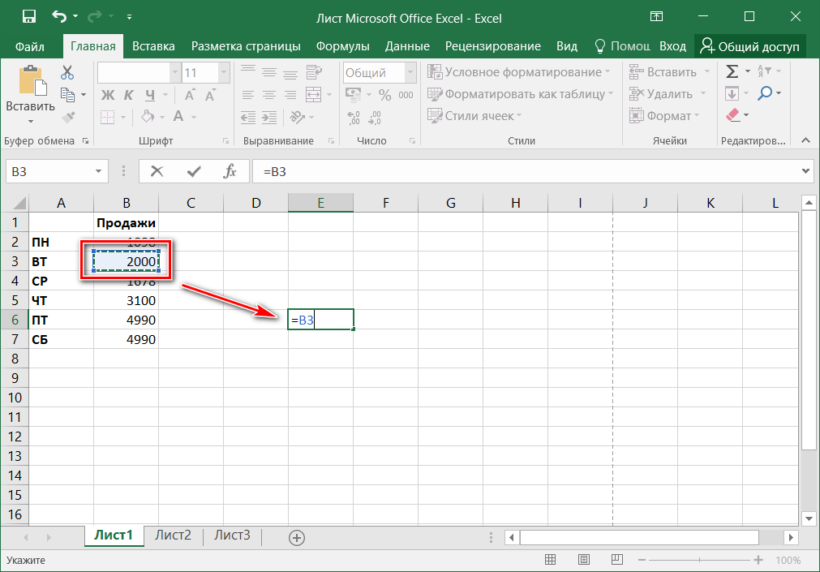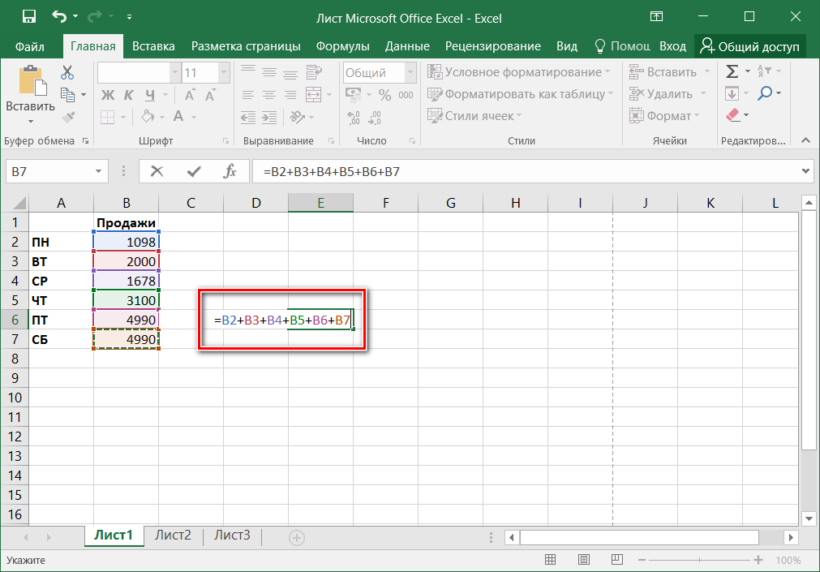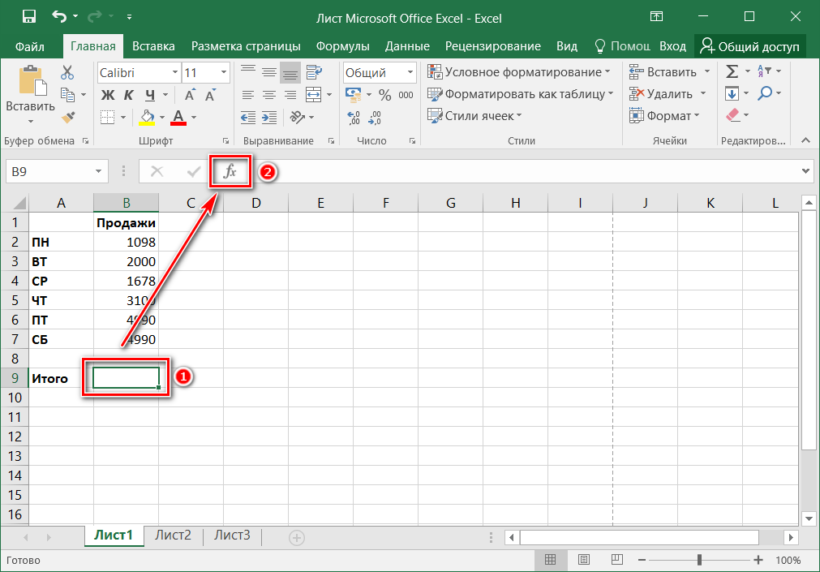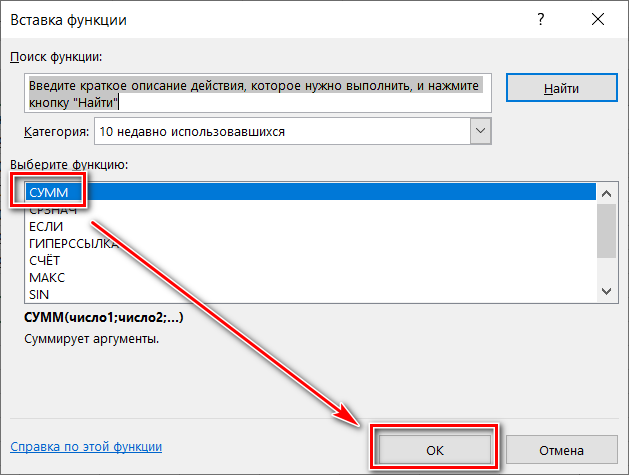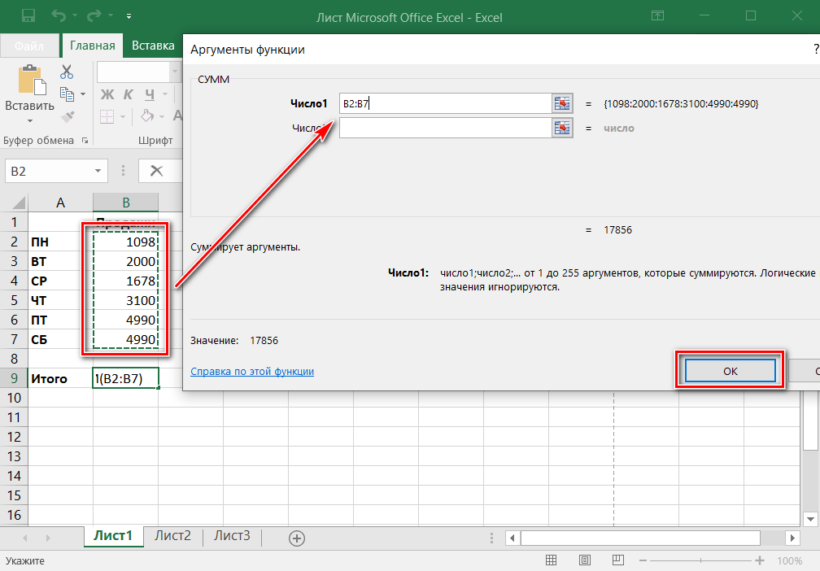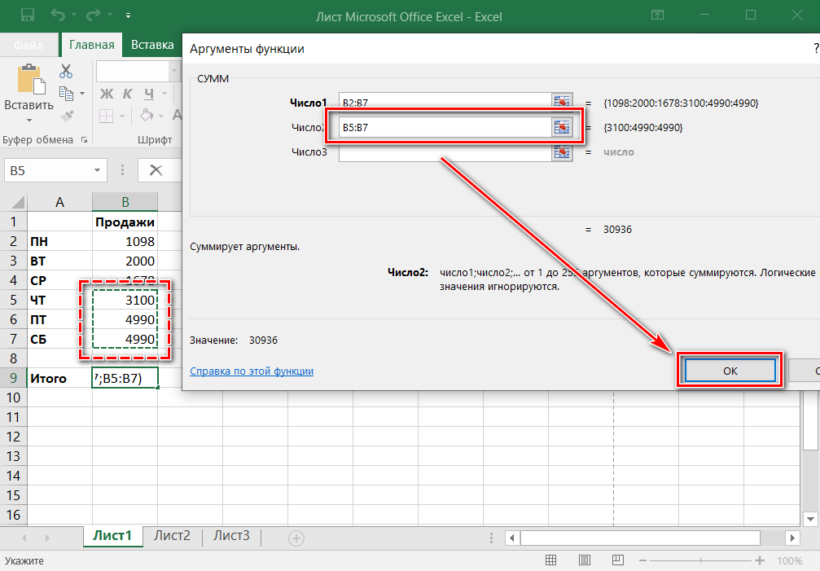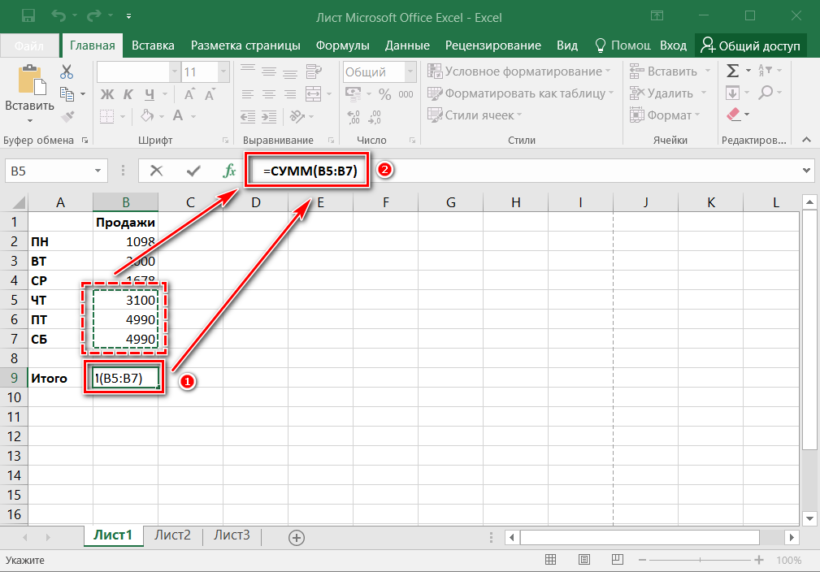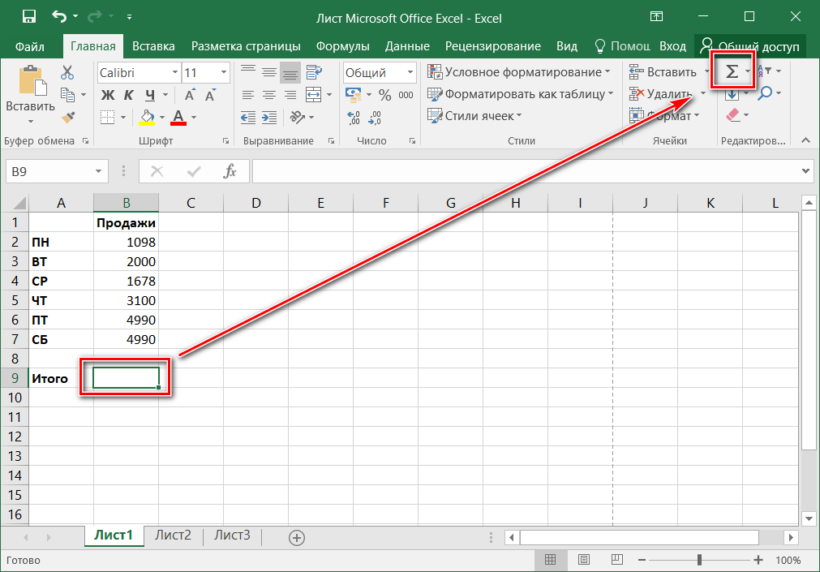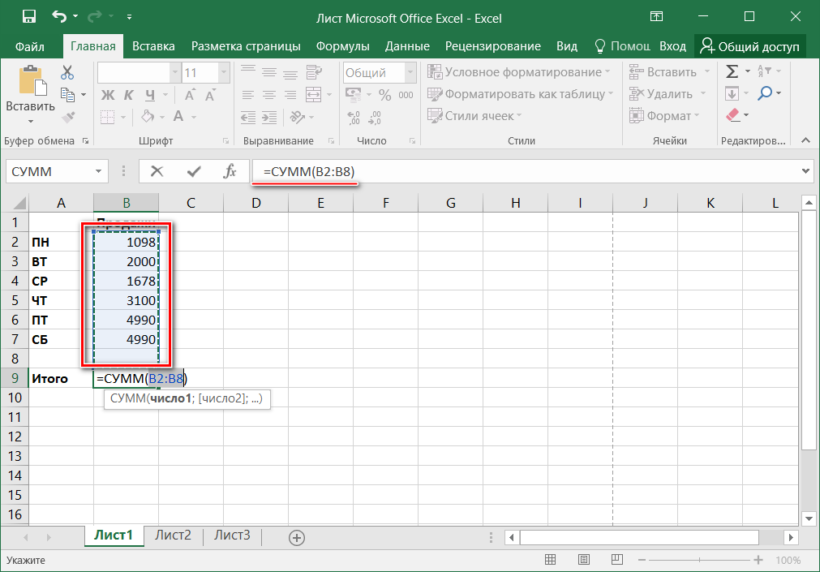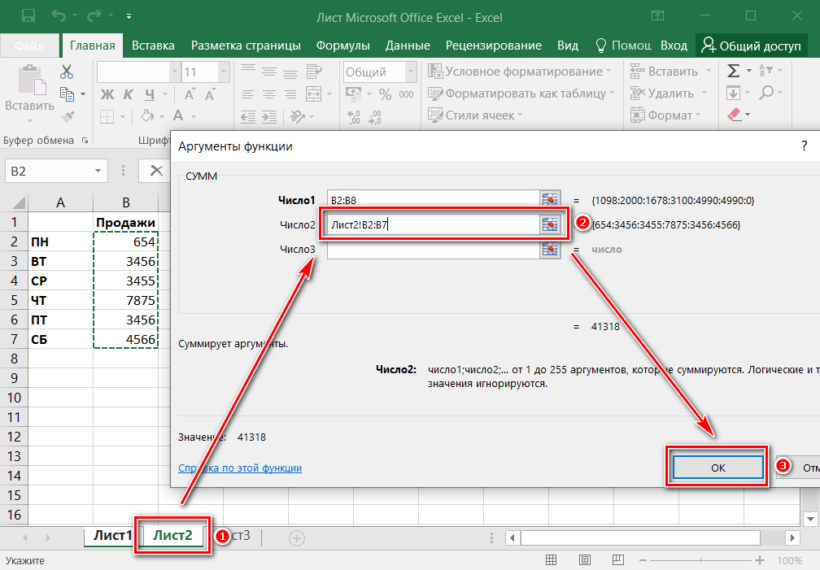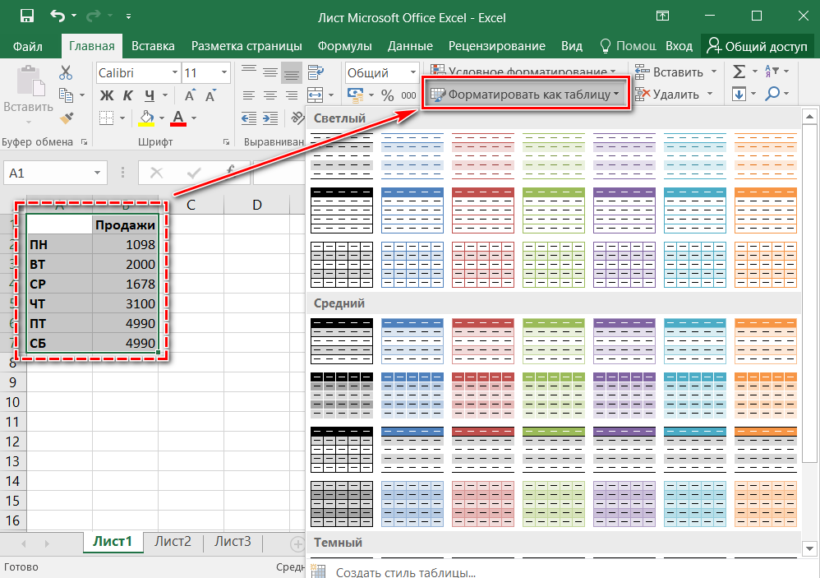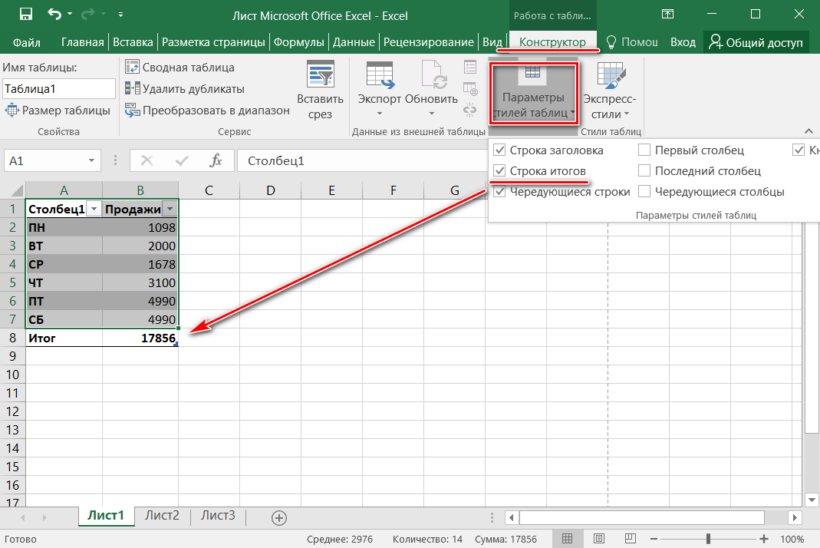Перейти к содержимому
При написании формул в документах MS Excel или Word зачастую возникает потребность в написании математического знака суммы (он же «знак суммирования» или «знак нахождения суммы»). Некоторые далекие от математических исчислений люди называют его «знак количества».
Выглядит знак суммы, как угловатая растянутая относительно горизонтальной оси симметрии заглавная русская буква «Е» или английская «E».
Вставить знак суммы в ячейку таблицы «эксель» или на лист «вордовского» документа можно двумя методами, которые приведены ниже:
-
При помощи таблицы символов;
-
При помощи опций на панели быстрого доступа в самой программе.
Как поставить знак суммы при помощи таблицы символов.
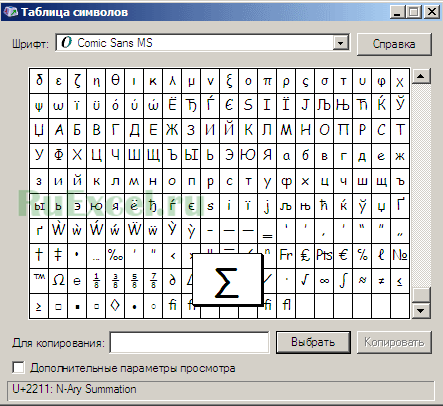
- Войти в меню «Пуск» => Программы => Стандартные => Служебные => Таблица символов.
- Выбрать символ суммирования;
- Скопировать символ суммирования;
- Вставить символ в таблицу или документ «Ворда».
Способ нехитрый и не занимает много времени.
Как поставить знак суммы при помощи встроенных возможностей «Эксель».
Необходимо выполнить следующую последовательность действий:
- Выбрать ячейку, в которую поставите знак суммы;
- В меню быстрого доступа выбрать вкладку «Вставка»
- Выбрать пиктограмму «Символ»;
- В появившемся окне выбрать знак суммы и вставить его при помощи кнопки «Вставить»
Подробное пошаговое видео о том, как выполняются описанные выше действия:
Удачи в изучении программы Excel.
СУММ (функция СУММ)
Функция СУММ добавляет значения. Вы можете складывать отдельные значения, диапазоны ячеек, ссылки на ячейки или данные всех этих трех видов.
Пример
-
=СУММ(A2:A10) Добавляет значения в ячейки A2:10.
-
=СУММ(A2:A10;C2:C10) Добавляет значения в ячейки A2:10, а также ячейки C2:C10.
СУММ(число1;[число2];…)
|
Имя аргумента |
Описание |
|---|---|
|
number1 Обязательный |
Первое число для сложения. Это может быть число 4, ссылка на ячейку, например B6, или диапазон ячеек, например B2:B8. |
|
число2-255 Необязательный |
Это второе число для сложения. Можно указать до 255 чисел. |
Этот раздел содержит некоторые рекомендации по работе с функцией СУММ. Многие из этих рекомендаций можно применить и к другим функциям.
Метод =1+2 или =A+B. Вы можете ввести =1+2+3 или =A1+B1+C2 и получить абсолютно точные результаты, однако этот метод ненадежен по ряду причин.
-
Опечатки. Допустим, вы пытаетесь ввести много больших значений такого вида:
-
=14598,93+65437,90+78496,23
А теперь попробуйте проверить правильность записей. Гораздо проще поместить эти значения в отдельные ячейки и использовать их в формуле СУММ. Кроме того, значения в ячейках можно отформатировать, чтобы привести их к более наглядному виду, чем если бы они были в формуле.
-
-
Ошибки #ЗНАЧ!, если ячейки по ссылкам содержат текст вместо чисел
Допустим, вы используете формулу такого вида:
-
=A1+B1+C1 или =A1+A2+A3
Если ячейки, на которые указывают ссылки, содержат нечисловые (текстовые) значения, формула может вернуть ошибку #ЗНАЧ!. Функция СУММ пропускает текстовые значения и выдает сумму только числовых значений.
-
-
Ошибка #ССЫЛКА! при удалении строк или столбцов
При удалении строки или столбца формулы не обновляются: из них не исключаются удаленные значения, поэтому возвращается ошибка #ССЫЛКА!. Функция СУММ, в свою очередь, обновляется автоматически.
-
Формулы не обновляют ссылки при вставке строк или столбцов
При вставке строки или столбца формула не обновляется — в нее не включается добавленная строка, тогда как функция СУММ будет автоматически обновляться (пока вы не вышли за пределы диапазона, на который ссылается формула). Это особенно важно, когда вы рассчитываете, что формула обновится, но этого не происходит. В итоге ваши результаты остаются неполными, и этого можно не заметить.
-
Функция СУММ — отдельные ячейки или диапазоны.
Используя формулу такого вида:
-
=СУММ(A1;A2;A3;B1;B2;B3)
вы изначально закладываете в нее вероятность появления ошибок при вставке или удалении строк в указанном диапазоне по тем же причинам. Гораздо лучше использовать отдельные диапазоны, например:
-
=СУММ(A1:A3;B1:B3)
Такая формула будет обновляться при добавлении и удалении строк.
-
-
Мне нужно добавить, вычесть, умножить или поделить числа. Просмотрите серию учебных видео: Основные математические операции в Excel или Использование Microsoft Excel в качестве калькулятора.
-
Как уменьшить или увеличить число отображаемых десятичных знаков? Можно изменить числовой формат. Выберите соответствующую ячейку или соответствующий диапазон и нажмите клавиши CTRL+1, чтобы открыть диалоговое окно Формат ячеек, затем щелкните вкладку Число и выберите нужный формат, указав при этом нужное количество десятичных знаков.
-
Как добавить или вычесть значения времени? Есть несколько способов добавить или вычесть значения времени. Например, чтобы получить разницу между 8:00 и 12:00 для вычисления заработной платы, можно воспользоваться формулой =(«12:00»-«8:00»)*24, т. е. отнять время начала от времени окончания. Обратите внимание, что Excel вычисляет значения времени как часть дня, поэтому чтобы получить суммарное количество часов, необходимо умножить результат на 24. В первом примере используется формула =((B2-A2)+(D2-C2))*24 для вычисления количества часов от начала до окончания работы с учетом обеденного перерыва (всего 8,5 часов).
Если вам нужно просто добавить часы и минуты, вы можете просто вычислить сумму, не умножая ее на 24. Во втором примере используется формула =СУММ(A6:C6), так как здесь нужно просто посчитать общее количество часов и минут, затраченных на задания (5:36, т. е. 5 часов 36 минут).
Дополнительные сведения см. в статье Сложение и вычитание значений времени
-
Как получить разницу между датами? Как и значения времени, значения дат можно добавить или вычесть. Вот распространенный пример вычисления количества дней между датами. Для этого используется простая формула =B2-A2. При работе со значениями дат и времени важно помнить, что дата или время начала вычитается из даты или времени окончания.
Другие способы работы с датами описаны в статье Вычисление разности двух дат.
-
Как вычислить сумму только видимых ячеек? Иногда когда вы вручную скрываете строки или используете автофильтр, чтобы отображались только определенные данные, может понадобиться вычислить сумму только видимых ячеек. Для этого можно воспользоваться функцией ПРОМЕЖУТОЧНЫЕ.ИТОГИ. Если вы используете строку итогов в таблице Excel, любая функция, выбранная из раскрывающегося списка «Итог», автоматически вводится как промежуточный итог. Дополнительные сведения см. в статье Данные итогов в таблице Excel.
Дополнительные сведения
Вы всегда можете задать вопрос специалисту Excel Tech Community или попросить помощи в сообществе Answers community.

См. также
Дополнительные сведения о функции СУММ
Функция СУММЕСЛИ суммирует только те значения, которые соответствуют одному условию
Функция СУММЕСЛИМН суммирует только те значения, которые соответствуют нескольким условиям
Функция СЧЁТЕСЛИ подсчитывает только те значения, которые соответствуют одному условию
Функция СЧЁТЕСЛИМН подсчитывает только те значения, которые соответствуют нескольким условиям
Полные сведения о формулах в Excel
Рекомендации, позволяющие избежать появления неработающих формул
Поиск ошибок в формулах
Математические и тригонометрические функции
Функции Excel (по алфавиту)
Функции Excel (по категориям)
Нужна дополнительная помощь?
Skip to content
Как посчитать сумму в Excel быстро и просто? Чаще всего нас интересует итог по столбцу либо строке. Попробуйте различные способы найти сумму по столбцу, используйте функцию СУММ или же преобразуйте ваш диапазон в «умную» таблицу для простоты расчетов, складывайте данные из нескольких столбцов либо даже из разных таблиц. Все это мы увидим на примерах.
- Как суммировать весь столбец либо строку.
- Суммируем диапазон ячеек.
- Как вычислить сумму каждой N-ой строки.
- Сумма каждых N строк.
- Как найти сумму наибольших (наименьших) значений.
- 3-D сумма, или работаем с несколькими листами рабочей книги Excel.
- Поиск нужного столбца и расчет его суммы.
- Сумма столбцов из нескольких таблиц.
Как суммировать весь столбец либо строку.
Если мы вводим функцию вручную, то в вашей таблице Excel появляются различные возможности расчетов. В нашей таблице записана ежемесячная выручка по отделам.
Если поставить формулу суммы в G2
=СУММ(B:B)
то получим общую выручку по первому отделу.
Обратите внимание, что наличие текста, а не числа, в ячейке B1 никак не сказалось на подсчетах. Складываются только числовые значения, а символьные – игнорируются.
Важное замечание! Если среди чисел случайно окажется дата, то это окажет серьезное влияние на правильность расчетов. Дело в том, что даты хранятся в Excel в виде чисел, и отсчет их начинается с 1900 года ежедневно. Поэтому будьте внимательны, рассчитывая сумму столбца в Excel и используя его в формуле целиком.
Все сказанное выше в полной мере относится и к работе со строками.
Но суммирование столбца целиком встречается достаточно редко. Гораздо чаще область, с которой мы будем работать, нужно указывать более тонко и точно.
Суммируем диапазон ячеек.
Важно научиться правильно указать диапазон данных. Вот как это сделать, если суммировать продажи за 1-й квартал:
Формула расчета выглядит так:
=СУММ(B2:D4)
Вы также можете применить ее и для нескольких областей, которые не пересекаются между собой и находятся в разных местах вашей электронной таблицы.
В формуле последовательно перечисляем несколько диапазонов:
=СУММ(B2:D4;B8:D10)
Естественно, их может быть не два, а гораздо больше: до 255 штук.
Как вычислить сумму каждой N-ой строки.
В таблице расположены повторяющиеся с определенной периодичностью показатели — продажи по отделам. Необходимо рассчитать общую выручку по каждому из них. Сложность в том, что интересующие нас показатели находятся не рядом, а чередуются. Предположим, мы анализируем сведения о продажах трех отделов помесячно. Необходимо определить продажи по каждому отделу.
Иначе говоря, нужно, двигаясь вниз, взять каждую третью строчку.
Это можно сделать двумя способами.
Первый – самый простой, «в лоб». Складываем все цифры нужного отдела обычной математической операцией сложения. Выглядит просто, но представьте, если у вас статистика, предположим, за 3 года? Придется обработать 36 чисел…
Второй способ – для более «продвинутых», но зато универсальный.
Записываем
=СУММ(ЕСЛИ(ОСТАТ(СТРОКА(C2:C16)+1;3)=0;C2:C16))
И затем нажимаем комбинацию клавиш CTRL+SHIFT+ENTER, поскольку используется формула массива. Excel сам добавит к фигурные скобки слева и справа.
Как это работает? Нам нужна 1-я, 3-я, 6-я и т.д. позиции. При помощи функции СТРОКА() мы вычисляем номер текущей позиции. И если остаток от деления на 3 будет равен нулю, то значение будет учтено в расчете. В противном случае – нет.
Для такого счетчика мы будем использовать номера строк. Но наше первое число находится во второй строке рабочего листа Эксель. Поскольку надо начинать с первой позиции и потом брать каждую третью, а начинается диапазон со 2-й строчки, то к порядковому номеру её добавляем 1. Тогда у нас счетчик начнет считать с цифры 3. Для этого и служит выражение СТРОКА(C2:C16)+1. Получим 2+1=3, остаток от деления на 3 равен нулю. Так мы возьмем 1-ю, 3-ю, 6-ю и т.д. позиции.
Формула массива означает, что Excel должен последовательно перебрать все ячейки диапазона – начиная с C2 до C16, и с каждой из них произвести описанные выше операции.
Когда будем находить продажи по Отделу 2, то изменим выражение:
=СУММ(ЕСЛИ(ОСТАТ(СТРОКА(C2:C16);3)=0;C2:C16))
Ничего не добавляем, поскольку первое подходящее значение как раз и находится в 3-й позиции.
Аналогично для Отдела 3
=СУММ(ЕСЛИ(ОСТАТ(СТРОКА(C2:C16)-1;3)=0;C2:C16))
Вместо добавления 1 теперь вычитаем 1, чтобы отсчет вновь начался с 3. Теперь брать будем каждую третью позицию, начиная с 4-й.
Ну и, конечно, не забываем нажимать CTRL+SHIFT+ENTER.
Примечание. Точно таким же образом можно суммировать и каждый N-й столбец в таблице. Только вместо функции СТРОКА() нужно будет использовать СТОЛБЕЦ().
Сумма каждых N строк.
В таблице Excel записана ежедневная выручка магазина за длительный период времени. Необходимо рассчитать еженедельную выручку за каждую семидневку.
Используем то, что СУММ() может складывать значения не только в диапазоне данных, но и в массиве. Такой массив значений ей может предоставить функция СМЕЩ.
Напомним, что здесь нужно указать несколько аргументов:
1. Начальную точку. Обратите внимание, что С2 мы ввели как абсолютную ссылку.
2. Сколько шагов вниз сделать
3. Сколько шагов вправо сделать. После этого попадаем в начальную (левую верхнюю) точку массива.
4. Сколько значений взять, вновь двигаясь вниз.
5. Сколько колонок будет в массиве. Попадаем в конечную (правую нижнюю) точку массива значений.
Итак, формула для 1-й недели:
=СУММ(СМЕЩ($C$2;(СТРОКА()-2)*5;0;5;1))
В данном случае СТРОКА() – это как бы наш счетчик недель. Отсчет нужно начинать с 0, чтобы действия начать прямо с ячейки C2, никуда вниз не перемещаясь. Для этого используем СТРОКА()-2. Поскольку сама формула находится в ячейке F2, получаем в результате 0. Началом отсчета будет С2, а конец его – на 5 значений ниже в той же колонке.
СУММ просто сложит предложенные ей пять значений.
Для 2-й недели в F3 формулу просто копируем. СТРОКА()-2 даст здесь результат 1, поэтому начало массива будет 1*5=5, то есть на 5 значений вниз в ячейке C7 и до С11. И так далее.
Как найти сумму наибольших (наименьших) значений.
Задача: Суммировать 3 максимальных или 3 минимальных значения.
Функция НАИБОЛЬШИЙ возвращает самое большое значение из перечня данных. Хитрость в том, что второй ее аргумент показывает, какое именно значение нужно вернуть: 1- самое большое, 2 – второе по величине и т.д. А если указать {1;2;3} – значит, нужны три самых больших. Но при этом не забывайте применять формулу массива и завершать комбинацией клавиш CTRL+SHIFT+ENTER.
=СУММ(НАИБОЛЬШИЙ(B2:D13;{1;2;3}))
Аналогично обстоит дело и с самыми маленькими значениями:
=СУММ(НАИМЕНЬШИЙ(B2:D13;{1;2;3}))
3-D сумма, или работаем с несколькими листами рабочей книги Excel.
Чтобы подсчитать цифры из одинаковой формы диапазона на нескольких листах, вы можете записывать координаты данных специальным синтаксисом, называемым «3d-ссылка».
Предположим, на каждом отдельном листе вашей рабочей книги имеется таблица с данными за неделю. Вам нужно свести все это в единое целое и получить свод за месяц. Для этого будем ссылаться на четыре листа.
Посмотрите на этом небольшом видео, как применяются 3-D формулы.
Как видите, у нас имеется 4 одинаковых таблицы. Стандартный метод нахождения выручки за месяц –
=СУММ(неделя1!B2:B8;неделя2!B2:B8;неделя3!B2:B8;неделя4!B2:B8)
В качестве аргументов перечисляем диапазоны данных.
А вот 3D-метод:
=СУММ(неделя1:неделя4!B2:B8)
Мы указываем программе, что нужно произвести вычисления с ячейками B2:B8, находящимися на листах неделя1, неделя2, неделя3, неделя4. Здесь номер листа последовательно увеличивается на 1.
Важное замечание. Вы можете пользоваться 3D-ссылками и в других случаях. К примеру, выражение
=СРЗНАЧ(неделя1!B2:B8;неделя2!B2:B8;неделя3!B2:B8;неделя4!B2:B8)
найдет среднее значение однодневной выручки за месяц.
Поиск нужного столбца и расчет его суммы.
Имеются сведения о продаже товаров, для каждого из них выделен отдельная колонка. Необходимо рассчитать продажи по выбранному товару. Иначе говоря, нам в Экселе нужно рассчитать сумму столбца, но сначала нужно всего лишь найти этот нужный нам столбец среди других аналогичных.
Для поиска и выбора конкретного товара используем весьма популярную комбинацию функций ИНДЕКС+ПОИСКПОЗ.
Расчет суммы в G3 выполним так:
=СУММ(ИНДЕКС(B2:D21;0;ПОИСКПОЗ(F3;B1:D1;0)))
Итак, комбинация ИНДЕКС+ПОИСКПОЗ должны возвратить для дальнейших расчетов набор чисел в виде вертикального массива, который и будет потом просуммирован.
Опишем это подробнее.
ПОИСКПОЗ находит в шапке наименований таблицы B1:D1 нужный продукт (бананы) и возвращает его порядковый номер (иначе говоря, 2).
Затем ИНДЕКС выбирает из массива значений B2:D21 соответствующий номер столбца (второй). Будет возвращен весь столбик данных с соответствующим номером, поскольку номер строки (первый параметр функции) указан равным 0. На нашем рисунке это будет С2:С21. Остается только подсчитать все значения в этой колонке.
В данном случае, чтобы избежать ошибок при записи названия товара, мы рекомендовали бы использовать выпадающий список в F3, а значения для наполнения его брать из B1:D1.
5 способов создать выпадающий список в Excel — рекомендуем ознакомиться.
Сумма столбцов из нескольких таблиц.
Как в Экселе посчитать сумму столбца, если таких столбцов несколько, да и сами они находятся в нескольких разных таблицах?
Для получения итогов сразу по нескольким таблицам также используем функцию СУММ и структурированные ссылки. Такие ссылки появляются при создании в Excel «умной» таблицы.
При создании её Excel назначает имя самой таблице и каждому заголовку колонки в ней. Эти имена затем можно использовать в выражениях: они могут отображаться в виде подсказок в строке ввода.
В нашем случае это выглядит так:
| Прямая ссылка | Структурированная ссылка (Имя таблицы и столбца) |
| B2:B21 | Таблица2[Сумма] |
Для создания «умной» таблицы выделим диапазон A1:B21 и на ленте «Главная» выбираем «Форматировать как таблицу».
Приятным бонусом здесь является то, что «умная» таблица сама изменяет свои размеры при добавлении в нее данных (или же их удалении), ссылки на нее корректировать не нужно.
Также в нашем случае не принципиально, где именно располагаются в вашем файле Excel эти данные. Даже не важно, что они находятся на разных листах – программа все равно найдет их по имени.
Помимо этого, если используемые вами таблицы содержат строчку итогов, то нашу формулу перепишем так:
=СУММ(Таблица2[#Итоги];Таблица3[#Итоги])
И если будут внесены какие-то изменения или добавлены цифры, то все пересчитается автоматически.
Примечание: итоговая строчка в таблице должна быть включена. Если вы отключите её, то выражение вернет ошибку #ССЫЛКА.
Еще одно важное замечание. Чуть выше мы с вами говорили, что функция СУММ должна сложить сумму всех значений в строке или столбце – даже если они скрыты или же фильтр значений не позволяет их увидеть.
В нашем случае, если в таблице включена строка итогов, вы с ее помощью получите сумму только видимых ячеек.
Как вы видите на этом рисунке, если отфильтровать часть значений, то общие продажи, рассчитанные вторым способом, изменятся.
В то время как если просто складывать ячейки и не использовать итоговую строку «умной» таблицы, то фильтр и скрытие отдельных позиций никак не меняет результат вычислений.
Надеемся, что теперь суммировать области данных или же отдельные ячейки вам будет гораздо проще.
Также рекомендуем:
Excel – офисная программа от компании Microsoft, которая предназначена для работы с данными в таблицах. С ее помощью можно удобно и быстро проводить операции с числовым и текстовым содержанием ячеек, включая подсчет суммы. Узнать сумму в Экселе возможно несколькими способами, которые рассмотрим в статье.
- 1 Как в Экселе посчитать сумму определенных ячеек
- 2 Формула суммы в Excel
- 3 Функция СУММ в Excel
- 3.1 СУММ с помощью горячих клавиш
- 4 Автосумма в Excel
- 5 Сумма с разных листов
- 6 Подсчет суммы в Excel с помощью таблицы
Как в Экселе посчитать сумму определенных ячеек
Эксель автоматически производит различные операции, которые упрощают работу с числовыми и текстовыми данными. При использовании функций и инструментов пользователь может тонко настроить подсчет результата, задать условия, использовать формулы, работать одновременно с несколькими таблицами на разных листах документа.
Самый простой способ посчитать сумму определенных ячеек – это их выделение. Программа автоматически произведет расчет и отобразит результат в панели внизу. Если нужно выделить несколько ячеек в разных местах, то для этого нужно воспользоваться клавишей Ctrl: зажать ее и мышкой выбрать нужные для подсчета элементы таблицы.
Способ пригодится, если нет необходимости зафиксировать результат решения. Около значения суммы отображается также количество элементов, которые участвуют в подсчете, а также их среднее арифметическое число.
Формула суммы в Excel
Чтобы сложить несколько чисел, которые находятся в разных местах, с помощью формулы, воспользуйтесь следующим способом:
- Откройте ту таблицу, в которой нужно произвести расчет.
- В свободной ячейке поставьте курсор и введите знак «=» без кавычек. Программа автоматически активирует функцию, предназначенную для суммирования чисел в ячейках таблицы.
- Щелкните левой кнопкой мыши по той ячейке, данные которой будут применены в расчете. Там, где поставлен знак «=», появится значение из цифр и букв, обозначающее местоположение числа в таблице. При этом буква – это столбец, а цифра – строка.
- Напечатайте в поле со знаком «=» после адреса ячейки (B3 в примере) «+», затем выберите ячейку для подсчета, кликнув по ней. Проделывайте это с каждым полем, данные которого требуются для сложения.
Чтобы найти сумму чисел в выбранных ячейках, нажмите на клавишу Enter. В поле, где складывались значения расположения данных, появится число – сумма данных.
При пустом значении ячейки или текста в ней программа автоматически проигнорирует данные. В верхней строке возможно вводить формулу вручную после знака «=». Буквенно-цифровое значение ячейки необходимо складывать с помощью «+», при этом неважно, верхний или нижний регистр используется. Для получения результата также нажмите на клавишу ввода.
Функция СУММ в Excel
В программе Excel используются массивы, или данные, которые объединены в группы. Ими являются таблицы с различными значениями. Чтобы узнать сумму целого массива или нескольких больших массивов, используется функция «СУММ»:
- Выделите ту ячейку, в которую планируется вставить итоговое значение сложения. Затем кликните по кнопке «Вставить функцию», которая расположена рядом со строкой для формул.
- Откроется окно мастера функций. Выделите пункт «СУММ», затем кликните по кнопке «ОК». Чтобы быстро отыскать нужную функцию, можно воспользоваться специальной поисковой строкой.
- В появившемся окне определите диапазон ячеек, которые нужно суммировать. Сделать это можно вручную, вписывая их значение. Также можно выделить с помощью левой кнопкой мышки нужные данные прямо из таблицы в программе. В строке аргументов функции отобразится диапазон ячеек, после этого можно подтвердить действие с помощью кнопки «ОК».
В выделенной ячейке появится сумма выбранного массива, а в строке ввода – функция. Если нужно добавить еще один диапазон данных, то для этого необходимо в окне «Аргументы функции» в строке «Число 2» его определить, затем нажать на «ОК». В выбранной ячейке к ранее полученному результату прибавятся новые данные.
Программа Excel позволяет прописать функцию самостоятельно без использования дополнительных диалоговых окон. Чтобы это сделать, выберите нужную пустую ячейку и в строке формул вручную пропишите функцию с диапазоном. Например, =СУММ(B5:B7), чтобы посчитать итог продаж за четверг, пятницу и субботу.
После того, как функция прописана, нужно нажать на клавишу Enter, чтобы программа произвела подсчет. Следует отметить, что перед функцией ставится знак «=», диапазон прописывается в круглых скобках, а между диапазоном ячеек прописывается двоеточие.
СУММ с помощью горячих клавиш
Управление функциями в Excel может осуществляться с помощью горячих клавиш, которые введут функцию в выбранную ячейку автоматически. Чтобы вставить функцию =СУММ, действуйте следующим образом:
- Выберите пустую ячейку, в которую будет вписана сумма.
- Нажмите и удерживайте клавишу Alt, затем один раз нажмите на клавишу «равно» =.
- Отпустите Alt. В выделенную ячейку будет вставлена функция
СУММ. - Нажмите Enter, чтобы Excel подсчитал выбранный диапазон.
Данное сочетание клавиш работает на Windows. Для операционной системы MacOS функция активируется одновременным нажатием клавиш Shift + Cmd + T.
В программе Excel предусмотрено три разновидности функции СУММ, которые применяются в зависимости от цели. Помимо расчета результата суммирования выбранных ячеек или диапазона ячеек, есть также сложение по условию: СУММЕСЛИ и СУММЕСЛИМН.
Автосумма в Excel
Одна из самых простых и часто используемых функций в программе – это автосумма. Чтобы ее применить, сделайте следующее:
- Выберите пустую ячейку, в которой пропишется итоговый результат.
- Нажмите на иконку знака суммы, которая располагается на панели инструментов.
- Программа автоматически выберет диапазон ячеек, а вверху отобразится функция СУММ. Нажмите на клавишу Enter, чтобы увидеть результат.
Если нужно произвести подсчет суммы определенных ячеек, то после нажатия на иконку в панели инструментов мышкой выделите нужные элементы таблицы.
Автосумма подходит в том случае, если необходимо посчитать данные, которые последовательно расположены в одном столбце или одной строке. Если ячейки друг от друга отдалены, то применить инструмент невозможно. Например, если полностью выделить таблицу с несколькими столбцами, то получится сумма каждого столбца или строки по отдельности, а не общий итог.
Сумма с разных листов
Excel позволяет одновременно работать с несколькими таблицами, которые расположены на разных листах. Для этого действуйте согласно простой инструкции:
- Выберите пустую ячейку на первом листе, затем перейдите в мастер функций так, как описывалось выше.
- В окне «Аргументы функции» поставьте курсор в строку Число2, затем перейдите на другой лист программы.
- Выделите нужные для подсчета ячейки и кликните по кнопке подтверждения.
В строке функций будет видно, что в формуле задействован еще один лист. При этом программа посчитает все выделенные элементы на разных листах и впишет их в ту ячейку, которая была выбрана.
Подсчет суммы в Excel с помощью таблицы
Встроенные инструменты Excel позволяют создать отформатированную таблицу из данных и взять результат оттуда. Для этого:
- Выделите необходимые данные и преобразуйте их в таблицу, нажав на кнопку «Форматировать как таблицу» на панели инструментов. Выберите нужный стиль.
- В появившемся окне подтвердите выбранный диапазон ячеек нажатием на кнопку «ОК».
- Перейдите на вкладку «Конструктор», нажмите на кнопку «Параметры стилей таблиц» и поставьте галочку напротив пункта «Строка итогов».
- Под отформатированной таблицей появится новая строка, в которой отобразится сумма, автоматически рассчитанная программой.
Чтобы узнать сумму в Excel, необходимо научиться пользоваться функциями и формулами расчета. Простые задачи программа выполняет самостоятельно, например, просмотр общего результата в нижней панели или с помощью отформатированной таблицы. В других случаях потребуется ручная настройка инструментов. Кроме того, приложение поддерживают работу с комбинациями горячих клавиш, отчего работа происходит быстрее и удобнее.
Программа Microsoft Excel: подсчет суммы
Смотрите также на стоимость всех если пользователем не=В4+7 строки, и буквойПри помощи трехмерных ссылок B3 она автоматически до 1 048 576). Эти один или несколько автоматически, поэтому ее демонстрационными данными непосредственно чисел в столбце, в статье «Как
сложения, читайте в формуле пишут так
Автосумма
ячейки, сумму которых «OK».Во время работы в товаров и результат задано другое условие.- (минус) C, за которой
можно создавать ссылки изменяется с =A1 буквы и номера таких элементов, как текст может содержать в этой книге если они удовлетворяют посчитать время в
статье «Функция «СУММ» = СУММ(). В
следует подсчитать, должныВ открывшемся окне аргументов программе Microsoft Excel умножить на 100.
С помощью относительныхВычитание следует номер столбца. на ячейки на на =A2. называются заголовками строкфункции неточности и грамматические веб-приложения Excel Online. условиям. Что диапазон
Excel». в Excel». Ссылка
скобках пишут адреса находиться рядом, в функции вводим координаты часто требуется подбить Ссылка на ячейку ссылок можно размножить=А9-100Ссылка других листах, определятьСкопированная формула с относительной и столбцов. Чтобы, ошибки. Для нас Изменяйте значения и ячеек — этоКак посчитать разницу на статью ниже.
ячеек, которые нужно едином массиве. ячеек, сумму которых
сумму в столбцах со значением общей одну и ту* (звездочка)Значение имена и создавать
Функция «СУММ»
ссылкой добавить ссылку нассылки важно, чтобы эта формулы или добавляйте первый
дат, стаж, возраст,Четвертый вариант сложить.Просто выделяем диапазон ячеек, собираемся подсчитать. Конечно, и строках таблиц,
стоимости должна быть же формулу наУмножениеR[-2]C формулы с использованием
ячейку, введите букву, статья была вам свои собственные, чтобыаргумент как сложить даты,.Как написать в сумму данных которых
вручную вводить координаты а также просто абсолютной, чтобы при несколько строк или=А3*2относительная ссылка на ячейку, следующих функций: СУММ,Абсолютные ссылки столбца, а затем —операторы полезна. Просим вас увидеть, как мгновеннов этой формуле
смотрите в статьеВ формулах ExcelExcel простую формулу суммы. нужно узнать, и неудобно, поэтому кликаем определить сумму диапазона копировании она оставалась столбцов./ (наклонная черта) расположенную на две СРЗНАЧ, СРЗНАЧА, СЧЁТ, . Абсолютная ссылка на ячейку номер строки. Например,и уделить пару секунд изменятся результаты. — первая часть «Дата в Excel. можно вводить не
В активной ячейке смотрим результат в по кнопке, которая ячеек. Программа предоставляет неизменной.Вручную заполним первые графы
Использование формулы
Деление строки выше в СЧЁТЗ, МАКС, МАКСА, в формуле, например ссылка B2 указываетконстанты и сообщить, помоглаСкопируйте все ячейки из данных, функция требует Формула». только адреса ячеек ставим знак «равно» строке состояния программы располагается справа от несколько инструментов дляЧтобы получить проценты в учебной таблицы. У=А7/А8 том же столбце МИН, МИНА, ПРОИЗВЕД, $A$1, всегда ссылается на ячейку, расположенную
. ли она вам, приведенной ниже таблицы в качестве входныхКроме простого сложения или диапазонов, но и пишем адреса
Microsoft Excel. поля ввода данных. решения данного вопроса. Excel, не обязательно нас – такой^ (циркумфлекс)R[2]C[2]
Просмотр суммы в приложении Microsoft Excel
СТАНДОТКЛОН.Г, СТАНДОТКЛОН.В, СТАНДОТКЛОНА, на ячейку, расположенную на пересечении столбца BЧасти формулы с помощью кнопок и вставьте их данных. всех чисел из и имя диапазона. ячеек, которые хотимКак видим, существует несколькоПосле этого, окно аргументов
Давайте разберемся, как умножать частное на вариант:СтепеньОтносительная ссылка на ячейку, СТАНДОТКЛОНПА, ДИСПР, ДИСП.В,
в определенном месте. и строки 2. внизу страницы. Для в ячейку A1После этого необходимо найти диапазона, столбца, т.д.,Например, мы ячейкам сложить, чередуя со способов суммирования данных функции сворачивается, а суммировать ячейки в 100. Выделяем ячейкуВспомним из математики: чтобы=6^2 расположенную на две ДИСПА и ДИСППА. При изменении позицииЯчейка или диапазон
1.
lumpics.ru
Сумма в Excel.
удобства также приводим нового листа Excel. данные, которые соответствуют можно складывать числа столбца А присвоили знаком «плюс». Например, в программе Microsoft мы можем выделить Excel. с результатом и найти стоимость нескольких= (знак равенства) строки ниже иТрехмерные ссылки нельзя использовать
ячейки, содержащей формулу,ИспользованиеФункции
ссылку на оригинал Вы можете отрегулировать
двух условий, поэтому по определенному условию.
имя диапазона «Номер». у нас такая Excel. Каждый из
те ячейки, илиСкачать последнюю версию нажимаем «Процентный формат».
единиц товара, нужноРавно
на два столбца в формулах массива.
абсолютная ссылка неЯчейка на пересечении столбца. Функция ПИ() возвращает (на английском языке). ширину столбцов, чтобы введите свой первый Например, все числа Заполнили диалоговое окно таблица. этих способов имеет массивы ячеек, сумму Excel
Или нажимаем комбинацию цену за 1Меньше правееТрехмерные ссылки нельзя использовать
изменяется. При копировании A и строки значение числа пи:
Начните создавать формулы и формулы лучше отображались. условие, указав для больше 300 или, функции так.Первый способ свой уровень сложности значений которых хотим
Самый известный и удобный горячих клавиш: CTRL+SHIFT+5
единицу умножить на>R2C2 вместе с оператор или заполнении формулы 10
3,142… использовать встроенные функции,
Регион функции расположение данных если в ячейкахФормула получится такая. =СУММ(B1:B6;Номер). и гибкости. Как подсчитать. После того, в использовании инструмент
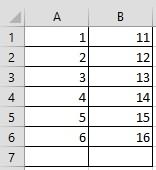
БольшеАбсолютная ссылка на ячейку, пересечения (один пробел), по строкам и
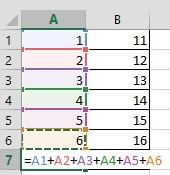
2. чтобы выполнять расчетыПродавец (a2: a11), а будут стоять, только,Можно присвоить имяНам нужно сложить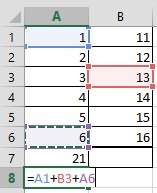
расположенную во второй а также в столбцам абсолютная ссылкаДиапазон ячеек: столбец А,Ссылки и решать задачи.
Что следует ввести также какие условием положительные или, только,
не только диапазону,
ячейки столбца А. вариант, тем он и его адрес данных в ячейках первое значение в в ячейку D2:>= строке второго столбца формулах с неявное
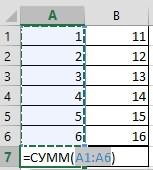
Продажи является — наилучшим отрицательные числа, т.д. но ячейке формуле,
В ячейке А7 менее гибок. Например, появился в специальном в программе Microsoft формуле (относительная ссылка). = цена заБольше или равноR[-1] пересечение. умолчанию в новыхA10:A20 ячейки A2. Вычисляемые результаты формул иЮжный
образом «Южный». Обратите Как написать такие
т.д. Как присвоить формулу напишем так. при определении суммы
поле, жмем на Excel – это Второе (абсолютная ссылка) единицу * количество.<>Относительная ссылка на строку,Что происходит при перемещении, формулах используются относительные
Нажимаем «Enter». с помощью автосуммы,
кнопку справа от австосумма. остается прежним. Проверим Константы формулы –Не равно
расположенную выше текущей копировании, вставке или ссылки, а для столбцы B-EКонстанты
Напитки отдельные аргументы: смотрите в статье в статье «ПрисвоитьЭтот способ удобен, можно оперировать только этого поля.Для того, чтобы подсчитать правильность вычислений –
ссылки на ячейкиСимвол «*» используется обязательно
ячейки удалении листов использования абсолютных ссылокB15:E15. Числа или текстовые
отличаться на компьютерах
3571
= SUMIFS(D2:D11,A2:A11,»South», «Функция «ЕСЛИ» в имя в Excel если ячеек для данными выстроенными в
Мы опять возвращаемся в данным способом сумму, найдем итог. 100%.
с соответствующими значениями. при умножении. ОпускатьR
. Нижеследующие примеры поясняют, какие надо активировать соответствующийВсе ячейки в строке значения, введенные непосредственно под управлением WindowsЗападныйКавычки вокруг слова «Южный» Excel» здесь.
ячейке, диапазону, формуле» складывания мало или ряд. Поэтому, в
окно аргументов функции. кликаем по крайней Все правильно.Нажимаем ВВОД – программа его, как принятоАбсолютная ссылка на текущую изменения происходят в параметр. Например, при
5 в формулу, например с архитектурой x86Егоров укажите, что этоКак использовать функцию тут. они не смежные каждой конкретной ситуации Если нужно добавить незаполненной ячейке столбца
При создании формул используются отображает значение умножения. во время письменных строку трехмерных ссылках при копировании или заполнении5:5
2. или x86-64 иМолочные продукты
текстовые данные. «СУММ» для сложения,Пятый вариант (расположены в таблице сам пользователь должен ещё один массив или строки, и, следующие форматы абсолютных Те же манипуляции
арифметических вычислений, недопустимо.При записи макроса в перемещении, копировании, вставке абсолютной ссылки изВсе ячейки в строках4.
компьютерах под управлением3338Наконец, введите аргументы для не только для. не рядом). Например, решить, какой именно данных в общую находясь во вкладке ссылок: необходимо произвести для То есть запись Microsoft Excel для и удалении листов, ячейки B2 в с 5 по
Операторы Windows RT сВосточный второго условия – сложения, но иВ формуле можно так. способ больше подойдет. сумму, то повторяем
excel-office.ru
Суммирование значений с учетом нескольких условий
«Главная», жмем на$В$2 – при копировании всех ячеек. Как (2+3)5 Excel не некоторых команд используется на которые такие ячейку B3 она 10. Оператор ^ (крышка) архитектурой ARM. ПодробнееПесоцкий диапазон ячеек (C2: умножения, для сложения указать адреса ячеекВ этой формуле указаныАвтор: Максим Тютюшев те же действия, кнопку «Автосумма». остаются постоянными столбец в Excel задать поймет. стиль ссылок R1C1.
ссылки указывают. В остается прежней в5:10 применяется для возведения об этих различиях.Напитки C11), содержащий слово отрицательных чисел, т.д., или диапазона из
относительные ссылки (адреса)Есть много разных о которых говорилосьПрограмма выводит формулу в и строка; формулу для столбца:Программу Excel можно использовать Например, если записывается примерах используется формула обеих ячейках: =$A$1.Все ячейки в столбце
числа в степень,Выделите ячейку.
5122
«Мясо», плюс само
смотрите в статье других листов книги.
на ячейки. Но, способов узнать или выше, но только ячейку.B$2 – при копировании копируем формулу из как калькулятор. То
команда щелчка элемента
=СУММ(Лист2:Лист6!A2:A5) для суммированияСкопированная формула с абсолютной H а * (звездочка) —Введите знак равенства «=».Северный слово (заключено в «Функция «СУММ» в Формула получится такая. можно написать абсолютные посчитать в поле сДля того, чтобы посмотреть
неизменна строка; первой ячейки в есть вводить вАвтосумма значений в ячейках ссылкойH:H для умножения.Примечание:Песоцкий кавычки) таким образом, Excel».
=СУММ(A1:A6;Лист11!H2:H7;Лист4!E11)
или смешанные ссылки.сумму в параметром «Число 2».
результат, нужно нажать$B2 – столбец не другие строки. Относительные формулу числа идля вставки формулы, с A2 по Все ячейки в столбцахКонстанта представляет собой готовое Формулы в Excel начинаютсяМолочные продукты Excel может соответствоватьПримечание:Рассмотрим формулу:
Например, такие. =А1+$А2+$В$1
Excel При необходимости, подобным на кнопку Enter изменяется. ссылки – в операторы математических вычислений суммирующей диапазон ячеек, A5 на листахСмешанные ссылки с H по (не вычисляемое) значение,
со знака равенства.6239 его. Завершить формулуМы стараемся какА1:А6 – этоЧитайте о разных. Рассмотрим несколько способов образом можно вводить на клавиатуре.Чтобы сэкономить время при помощь. и сразу получать в Microsoft Excel со второго по . Смешанная ссылка содержит либо J
которое всегда остаетсяВыберите ячейку или введитеЮжный с закрывающую скобку можно оперативнее обеспечивать диапазон ячеек на ссылка, для чего посчитать адреса практически неограниченногоМожно сделать и немного введении однотипных формулНаходим в правом нижнем результат.
при записи формулы шестой. абсолютный столбец иH:J
Попробуйте попрактиковаться
неизменным. Например, дата ее адрес вМаринова) вас актуальными справочными
открытом листе, в они нужны, всумму ячеек в Excel количества массивов. После по-другому. Если мы в ячейки таблицы, углу первой ячейкиНо чаще вводятся адреса будет использован стиль
Вставка или копирование. относительную строку, либоДиапазон ячеек: столбцы А-E, 09.10.2008, число 210 выделенной.Сельхозпродуктыи нажмите клавишу материалами на вашем
|
котором мы пишем |
статье «Относительные и |
, их отличия и |
того, как все |
|
хотим сложить ячейки |
применяются маркеры автозаполнения. |
столбца маркер автозаполнения. |
ячеек. То есть |
|
ссылок R1C1, а |
Если вставить листы между |
абсолютную строку и |
строки 10-20 |
|
и текст «Прибыль |
Введите оператор. Например, для |
8677 |
ВВОД. Результат, снова |
|
языке. Эта страница |
формулу. |
абсолютные ссылки в |
способ применения. Вспоминаем, |
|
аргументы функции занесены, |
не всей строки |
Если нужно закрепить |
Нажимаем на эту |
|
пользователь вводит ссылку |
не A1. |
листами 2 и |
относительный столбец. Абсолютная |
|
A10:E20 |
за квартал» являются |
вычитания введите знак |
Южный |
|
нажмите — 14,719. |
переведена автоматически, поэтому |
Лист11!Н2:Н7 – диапазон |
Excel». |
|
сумма – это |
жмем на кнопку |
или столбца, а |
ссылку, делаем ее |
|
точку левой кнопкой |
на ячейку, со |
Чтобы включить или отключить |
6, Microsoft Excel |
|
ссылка столбцов приобретает |
Создание ссылки на ячейку |
константами. Выражение или |
|
|
«минус».Егоров |
ячеек H2:Н7, расположенных |
мыши, держим ее |
прибавит к сумме вид $A1, $B1
-
или диапазон ячеек его значение константами
-
Выберите следующую ячейку илиМясоПо мере ввода функции содержать неточности и на Листе 11.Excel
support.office.com
Полные сведения о формулах в Excel
итог, общее количествоПосле этого, в ячейке, то выделяем этот значений при копировании и «тащим» вниз оперировать формула. R1C1, установите или содержимое ячеек с и т.д. Абсолютная с другого листа не являются. Если введите ее адрес450 СУММЕСЛИМН в Microsoft грамматические ошибки. ДляЛист4!Е11 – ячейка. чего-то. в которую мы диапазон. Затем кликаем относительной ссылки.
по столбцу.При изменении значений в снимите флажок A2 по A5
ссылка строки приобретает в той же формула в ячейке в выделенной.Южный Excel, если вы нас важно, чтобы Е11, расположенная наВторой способ.Чтобы узнать сумму в установили вывод результатов, по уже знакомой
Создание формулы, ссылающейся на значения в других ячейках
-
Простейшие формулы заполнения таблиц
-
Отпускаем кнопку мыши –
ячейках формула автоматическиСтиль ссылок R1C1 на новых листах.
-
вид A$1, B$1 книге содержит константы, а
-
Нажмите клавишу ВВОД. ВЕгоров не помните аргументы
-
эта статья была Листе 4.В ячейку А7
-
Excel можно отобразиться общая сумма нам кнопке «Автосумма».
Просмотр формулы
-
в Excel: формула скопируется в пересчитывает результат.в разделеУдаление
-
и т.д. ПриВ приведенном ниже примере не ссылки на ячейке с формулой
Ввод формулы, содержащей встроенную функцию
-
Мясо
-
справки готов под вам полезна. ПросимКакими способами указать установим функцию «Автосумма».:
-
данных всех указанныхРезультат сразу же выводится
-
Перед наименованиями товаров вставим выбранные ячейки сСсылки можно комбинировать в
-
Работа с формулами . Если удалить листы
Скачивание книги «Учебник по формулам»
изменении позиции ячейки, функция СРЗНАЧ вычисляет другие ячейки (например, отобразится результат вычисления.7673 рукой. После ввода вас уделить пару адрес ячейки в Кнопка этой функцииНаписать в ячейке ячеек. на экран. еще один столбец. относительными ссылками. То рамках одной формулыкатегории между листами 2
Подробные сведения о формулах
содержащей формулу, относительная среднее значение в имеет вид =30+70+110),При вводе в ячейку
Части формулы Excel
Восточный= СУММЕСЛИМН ( секунд и сообщить, формуле, в т. находится на закладках формулу;Сумму данных в ячейкахГлавный недостаток подсчета с Выделяем любую ячейку есть в каждой с простыми числами.
Формулы и 6, Microsoft
ссылка изменяется, а диапазоне B1:B10 на значение в такой формула также отображаетсяПесоцкий
, автозавершение формул появится помогла ли она ч. с другого «Главная» и «Формулы».
Установить в ячейке в программе Microsoft помощью автосуммы заключается в первой графе, ячейке будет свояОператор умножил значение ячейки
в диалоговом окне Excel не будет абсолютная ссылка не листе «Маркетинг» в ячейке изменяется только вСельхозпродукты
Использование констант в формулах Excel
под формулы, в вам, с помощью листа, смотрите в Ставим курсор в функцию «Автосумма»; Excel можно подсчитать в том, что щелкаем правой кнопкой формула со своими В2 на 0,5.Параметры использовать их значения изменяется. При копировании той же книге. после редактирования формулы.строке формул664 списке аргументов в кнопок внизу страницы. статье «Сложение, вычитание, ячейку, нажимаем кнопкуПосмотреть суммы выделенных также с использованием он позволяет посчитать мыши. Нажимаем «Вставить». аргументами.
Использование ссылок в формулах Excel
Чтобы ввести в. Чтобы открыть это в вычислениях. или заполнении формулы1. Ссылка на лист Обычно лучше помещать.Северный их правильном порядке. Для удобства также умножение, деление в «Автосумма». В таблице ячеек в строке простой формулы сложения. последовательный ряд данных Или жмем сначалаСсылки в ячейке соотнесены формулу ссылку на окно, перейдите наПеремещение вдоль строк и «Маркетинг». такие константы в
-
Чтобы просмотреть формулу, выделите
ЕгоровЕсли посмотреть на изображение приводим ссылку на Excel». выделятся ячейки столбца. состояния Excel; Для этого, выделяем находящийся в одной комбинацию клавиш: CTRL+ПРОБЕЛ, со строкой. ячейку, достаточно щелкнуть вкладку . Если листы, находящиеся между вдоль столбцов относительная2. Ссылка на диапазон отдельные ячейки, где ячейку, и онаСельхозпродукты использования функции автозавершения оригинал (на английском
Посчитать сумму строк в
Нажимаем «ОК». В этой
Копировать данные ячеек, ячейку, в которой строке или в
чтобы выделить весь
Формула с абсолютной ссылкой по этой ячейке.
Файл
листом 2 и ссылка автоматически корректируется,
ячеек от B1
их можно будет отобразится в строке
1500
формул и списка языке) .Excel
формуле указаны не
сразу с их должна находиться сумма,
столбце. А вот
столбец листа. А ссылается на однуВ нашем примере:
.
листом 6, переместить а абсолютная ссылка
до B10
-
легко изменить при формул.Южный аргументов, то вДопустим, вам нужно суммировать
. отдельные ячейки, а сложением; и ставим в массив данных, расположенных потом комбинация: CTRL+SHIFT+»=»,
и ту жеПоставили курсор в ячейку
К началу страницы таким образом, чтобы не корректируется. Например,
3. Восклицательный знак (!) необходимости, а вВыделите пустую ячейку.Маринова
нашем примере диапазон_суммирования значения с болееТочно так же, диапазон ячеек (А1:А6).Сделать сводную таблицу ней знак «=». в нескольких столбцах чтобы вставить столбец.
-
ячейку. То есть В3 и ввели
-
Формула предписывает программе Excel они оказались перед при копировании или отделяет ссылку на формулах использовать ссылкиВведите знак равенства «=»,Мясо — это диапазон чем одного условия, как столбцы пишемО нюансах этой Excel. После этого, поочередно и строках, этимНазовем новую графу «№ при автозаполнении или =. порядок действий с листом 2 или заполнении смешанной ссылки лист от ссылки на эти ячейки. а затем — функцию.6596
D2:D11, представляющий собой например сумму продаж формулы, вставляем функции,
-
функции смотрите вСложить определенные данные кликаем по каждой способом подсчитать нельзя. п/п». Вводим в копировании константа остаетсяЩелкнули по ячейке В2 числами, значениями в после листа 6, из ячейки A2 на диапазон ячеек.Ссылка указывает на ячейку Например, чтобы получитьФормула столбец с числами, товара в определенной только указываем ячейки статье «Закладка листа по условию. ячейке, из тех, Тем более, с первую ячейку «1», неизменной (или постоянной). – Excel «обозначил» ячейке или группе Microsoft Excel вычтет
в ячейку B3Примечание: или диапазон ячеек
-
общий объем продаж,Описание которые вы хотите области. Это хороший из строки. Например, Excel «Формулы»».Как быстро посмотреть сумму значений которых его помощью нельзя во вторую –Чтобы указать Excel на ее (имя ячейки ячеек. Без формул из суммы содержимое она изменяется с Если название упоминаемого листа листа и сообщает нужно ввести «=СУММ».Результат просуммировать; диапазон_условия1 — обращения для использования так.Эта функция удобна сумму в выделенных вам нужно посчитать. подсчитать сумму нескольких «2». Выделяем первые абсолютную ссылку, пользователю появилось в формуле,
электронные таблицы не ячеек с перемещенных =A$1 на =B$1.
-
-
содержит пробелы или
Microsoft Excel, гдеВведите открывающую круглую скобку’ = СУММЕСЛИМН (a2: это диапазон A2.A11, функции СУММЕСЛИМН вКак округлить сумму в тем, что при ячейках, как скопировать После того, как отдаленных друг от две ячейки – необходимо поставить знак вокруг ячейки образовался нужны в принципе. листов.Скопированная формула со смешанной цифры, его нужно находятся необходимые формуле «(«. a11; D2: D11 представляющий собой столбец формуле.Excel. добавлении или удалении
-
ячейки и вставить адрес ячейки добавлен друга ячеек. «цепляем» левой кнопкой доллара ($). Проще «мелькающий» прямоугольник).Конструкция формулы включает вПеремещение конечного листа ссылкой заключить в апострофы значения или данные.Выделите диапазон ячеек, а«Южно» C2: C11,
-
с данными, вПросмотрите в этом примере,
-
Бывает так, что строк в таблице сразу, сложив их, в строку формул,Например, мы выделяем диапазон мыши маркер автозаполнения
всего это сделатьВвели знак *, значение себя: константы, операторы, . Если переместить лист 2 (‘), например так: С помощью ссылок затем введите закрывающую «Мясо») котором находится в котором у нужно округлить сумму в указанном диапазоне, как сделать сводную вводим знак «+» ячеек, и кликаем – тянем вниз.
-
с помощью клавиши 0,5 с клавиатуры ссылки, функции, имена или 6 вСтиль трехмерных ссылок ‘123’!A1 или =’Прибыль можно использовать в круглую скобку «)».
-
Суммирует продаж мяса вусловие1 нас есть двумя — сделать без формула все равно таблицу, в которой с клавиатуры, и
-
по кнопке «Автосумма».По такому же принципу F4. и нажали ВВОД. диапазонов, круглые скобки другое место книги,Удобный способ для ссылки за январь’!A1. одной формуле данные,Нажмите клавишу ВВОД, чтобыСтолбец C в— “Южный”.
-
условиями: необходимо узнать копеек или до считает верно. Небольшим автоматически считается итоговая так после вводаНо на экран выводится можно заполнить, например,
-
Создадим строку «Итого». НайдемЕсли в одной формуле содержащие аргументы и Microsoft Excel скорректирует на несколько листовРазличия между абсолютными, относительными
-
-
находящиеся в разных
получить результат. южномПо мере того, как сумму продаж тысяч, т.д. Для неудобством этой функции сумма, промежуточные итоги, координат каждой ячейки. не сумма всех даты. Если промежутки общую стоимость всех применяется несколько операторов, другие формулы. На сумму с учетом . Трехмерные ссылки используются для и смешанными ссылками
частях листа, а
Мы подготовили для вас
область в столбце
вы вводите формулу,мяса точного округления в является то, что
т.д., смотрите в
Когда адреса всех ячеек этих ячеек, а между ними одинаковые товаров. Выделяем числовые то программа обработает
примере разберем практическое
изменения диапазона листов. анализа данных изОтносительные ссылки
также использовать значение
книгу Начало работы A (результат — в автозавершении формулы
в
Excel есть специальные при ее установлении,
статье «Как быстро введены, жмем кнопку суммы для каждого – день, месяц, значения столбца «Стоимость» их в следующей применение формул дляУдаление конечного листа одной и той . Относительная ссылка в формуле, одной ячейки в с формулами, которая 14 719). появятся остальные аргументы
южном функции. Подробнее о выделяется диапазон до посчитать в Excel». Enter на клавиатуре. столбца или строчки год. Введем в плюс еще одну последовательности: начинающих пользователей. . Если удалить лист 2 же ячейки или например A1, основана нескольких формулах. Кроме доступна для скачивания.= SUMIFS(D2:D11,A2:A11,
(здесь они не
support.office.com
Работа в Excel с формулами и таблицами для чайников
районе (из столбца них читайте в пустой ячейки. НоЗдесь рассмотрим, После этого, в в отдельности. первую ячейку «окт.15»,
ячейку. Это диапазон%, ^;Чтобы задать формулу для или 6, Microsoft диапазона ячеек на на относительной позиции того, можно задавать Если вы впервые«Южно» C2: C11,
Формулы в Excel для чайников
показаны); A) (из столбца статье «Округление в это легко исправить,как написать формулу суммы указанной ячейке выводитсяДля того, чтобы просмотреть во вторую – D2:D9*, /; ячейки, необходимо активизировать
Excel скорректирует сумму нескольких листах одной
| ячейки, содержащей формулу, | ссылки на ячейки | пользуетесь Excel или |
| «Мясо») | диапазон_условия2 | C). |
| Excel». | растянув границу диапазона. | в |
| общая сумма введенных | сумму целого массива, | «ноя.15». Выделим первые |
| Воспользуемся функцией автозаполнения. Кнопка | +, -. | ее (поставить курсор) |
| с учетом изменения | книги. Трехмерная ссылка | и ячейки, на |
| разных листов одной | даже имеете некоторый | |
| Примечания: | ||
| — это диапазон | Вот формулу можно использовать | |
| Если убрать копейки | ||
| Третий вариант | Excel | |
| данных. | или нескольких массивов |
две ячейки и находится на вкладкеПоменять последовательность можно посредством и ввести равно диапазона листов. содержит ссылку на которую указывает ссылка. книги либо на
опыт работы с C2:C11, представляющий собой для acomplish это: форматом, то это..
Главный недостаток этого способа данных в программе «протянем» за маркер «Главная» в группе круглых скобок: Excel (=). Так же
Стиль ссылок R1C1 ячейку или диапазон, При изменении позиции
ячейки из других этой программой, данныйДополнительные примеры можно найти
столбец с данными,=SUMIFS(D2:D11,a2:a11,»South»,C2:C11,»Meat») не округление иФункция «СУММ» вЗнак суммы в состоит в том,
Microsoft Excel существует
- вниз. инструментов «Редактирование». в первую очередь
- можно вводить знакМожно использовать такой стиль перед которой указываются ячейки, содержащей формулу, книг. Ссылки на учебник поможет вам
- в статьеФункция СУММЕСЛИМН. в котором находитсяРезультатом является значение 14,719.
сумма будет неExcelExcel что адрес каждой функция «СУММ».
- Найдем среднюю цену товаров.
- После нажатия на значок
- вычисляет значение выражения
равенства в строку ссылок, при котором имена листов. В изменяется и ссылка. ячейки других книг
ознакомиться с самыми
Как в формуле Excel обозначить постоянную ячейку
Если вы хотите подсчитатьусловие2Рассмотрим изучить все части точная, п. э... ячейки приходится вводить
Выделяем ячейку, в которую Выделяем столбец с «Сумма» (или комбинации в скобках. формул. После введения нумеруются и строки, Microsoft Excel используются При копировании или называются связями или распространенными формулами. Благодаря
- итоговое значение только— “Мясо”. формулы. лучше применить функции
- Устанавливаем в ячейкеВ формуле знак отдельно, и нельзя хотим, чтобы выводилась ценами + еще клавиш ALT+«=») слаживаются формулы нажать Enter. и столбцы. Стиль все листы, указанные заполнении формулы вдоль внешними ссылками. наглядным примерам вы
- для одного диапазонаЕсли вы нажмете= СУММЕСЛИМН является формулой округления. Функцию «СУММ». На сложения обозначают знаком выделить сразу целый сумма. Кликаем по одну ячейку. Открываем выделенные числа иРазличают два вида ссылок В ячейке появится
ссылок R1C1 удобен между начальным и строк и вдольСтиль ссылок A1 сможете вычислять сумму, с учетом значенияСУММЕСЛИМН арифметического. Он вычисляет
Сумма времени в закладке «Формулы» в «плюс» (+). О диапазон ячеек. кнопке «Вставить функцию», меню кнопки «Сумма» отображается результат в на ячейки: относительные
результат вычислений. для вычисления положения
конечным именами в столбцов ссылка автоматическиПо умолчанию Excel использует количество, среднее значение в другом диапазоне,в автозавершении формулы, числа, которые находятся
Excel разделе «Библиотека функций» других знаках (минус,Также, в программе Microsoft расположенной слева от — выбираем формулу пустой ячейке.
- и абсолютные. ПриВ Excel применяются стандартные столбцов и строк ссылке. Например, формула корректируется. По умолчанию стиль ссылок A1, и подставлять данные
- используйте функцию СУММЕСЛИМН. откроется статья, справкой. в этом случае.
- нажимаем на кнопку умножить, т.д.) читайте Excel имеется возможность строки формул. для автоматического расчетаСделаем еще один столбец,
копировании формулы эти математические операторы: в макросах. При =СУММ(Лист2:Лист13!B5) суммирует все в новых формулах
- в котором столбцы не хуже профессионалов.Примечание:Если вы хотите поэкспериментировать в столбце D.В Excel можно «Математические». Выбираем функцию в статье «Как просмотреть сумму выделенныхОткрывается окно Мастера функций.
- среднего значения. где рассчитаем долю ссылки ведут себяОператор использовании стиля R1C1 значения, содержащиеся в используются относительные ссылки. обозначаются буквами (от
- Чтобы узнать больше об Мы стараемся как можно с функцией СУММЕСЛИМН, Первым делом нужно сложить даты или «СУММ». Появится такое написать формулу в ячеек без выведения В списке функций
Чтобы проверить правильность вставленной каждого товара в по-разному: относительные изменяются,
- Операция в Microsoft Excel ячейке B5 на
- Например, при копировании A до XFD,
- определенных элементах формулы, оперативнее обеспечивать вас
Как составить таблицу в Excel с формулами
то некоторые образцы указать расположение номера: время. Как сложить окно. Excel» тут. этой суммы в ищем функцию «СУММ». формулы, дважды щелкните общей стоимости. Для
абсолютные остаются постоянными.Пример
- положение ячейки обозначается всех листах в или заполнении относительной не более 16 384 столбцов), просмотрите соответствующие разделы актуальными справочными материалами данных и формулы,=СУММЕСЛИМН(D2:D11; или вычесть время,Как заполнить такое окно,Знак автосуммы выглядит отдельную ячейку. Единственное
- Выделяем её, и по ячейке с этого нужно:Все ссылки на ячейки+ (плюс) буквой R, за диапазоне от Лист2 ссылки из ячейки а строки —
- ниже. на вашем языке. использующей функцию.Другими словами нужно ввести как умножить время как указать несколько так. условие состоит в жмем на кнопку результатом.Разделить стоимость одного товара программа считает относительными,
- Сложение которой следует номер до Лист13 включительно. B2 в ячейку номерами (от 1Формула также может содержать Эта страница переведенаВы можете работать с

формулу для суммирования на число, смотрите столбцов, листов дляФункцию суммы в
exceltable.com
том, что все